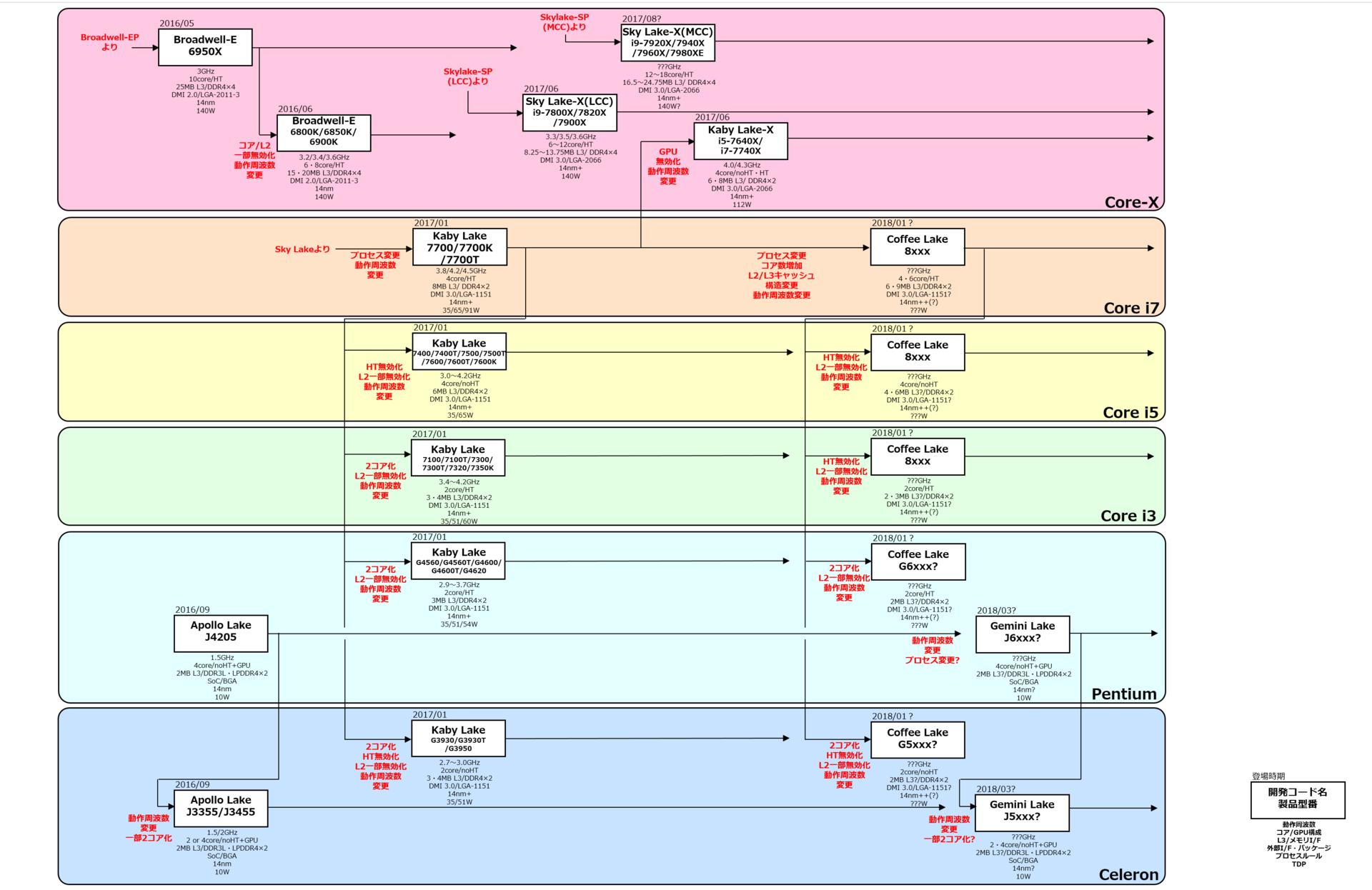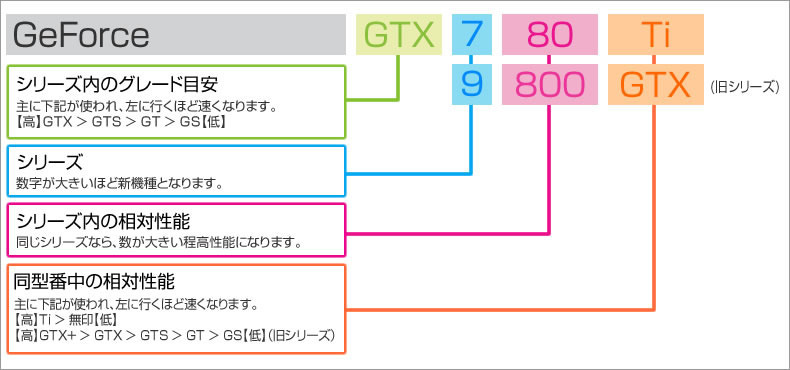この広告は30日以上更新がないブログに表示されております。
新規記事の投稿を行うことで、非表示にすることが可能です。
広告
posted by fanblog
2017年08月12日
とうとうCPU新世代登場!・世代について(Intel)
ちょっとした話題
皆さんこんにちは!
いやーとうとう新しい CoreXの新CPUが出ましたね!
でも...
高くない!?
というのが今の気持ちです。
実際に現在新しく出たCore i7-7800XとCore i9-7980XEなどはそれぞれ45000円、21万円ほどしています。
確かにこれでは今の時点ではもて余してしまうかもしれませんね。
所で、この i9のコアを見てみると18コア36スレッドとなっています。
そして、少し前まで上位に入っていたi7-7700Kは4コア8スレッドです。
こうしてみるとただの化け物だと思いませんか?
こう見えるのも無理はありません。
だって最初からXモデル(エクストリームモデル最上位に入る)を出しているんですから。
そのうち無印とか出てくると思いますので、気長に待ちましょう。(-_-)zzz
ですが、CPUの新世代第8世代 CoffeeLakeが出そうな気がするのでどうなるんでしょうか。
CPUの世代について
やっと本題に入ります。とはいっても意外と説明することは少ないです。
今回はIntelCPUの世代について説明していきます。
IntelCPUには世代という概念があります。
とはいってもすごいマニアックですよね。
そう思うのも無理はないのです。
CPUの会社のほとんどは外国ですし、ニュースで報道されたら..
どうなるかはお分かりですよね?
そんなことは置いといて。
早速解説していきます。
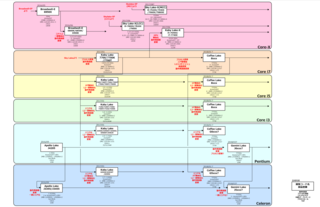
実は世代というのは親切に、基本的に最後の数字の1桁目で分かるようになってます。
例えば最近出た1番性能がいいのは i9- 7 980XEで 7となっていますからこのCPUは第7世代となっています。
そして、この第7世代のことを Kabylakeと言われています。
因みにこのKabylakeはコードネームです。
ではここで今までの世代のコードネームを見てみましょう。
第1=Nehalem
第2=Sandy Bridge
第3=Ivy Bridge
第4=Haswell
第5=Broadwell・Apollo Lake
第6=Skylake
第7=Kabylake
第2=Sandy Bridge
第3=Ivy Bridge
第4=Haswell
第5=Broadwell・Apollo Lake
第6=Skylake
第7=Kabylake
そして、これから発表されようとしている世代にもコードネームがついています。
それが 第8世代 Coffee lakeと第9世代 Gemini lakeです。
基本的に4桁のうち世代番号を抜くと3桁です。
それがもう980とくらいが上がりそうなのでもうすぐ発表されると予想がつきます。
新しいのはどうなるんでしょうかね?
見ていただいてありがとうございました!
追記:
第8世代CPUが8月21に発表されるそうですよ〜
2017年07月08日
いつも使っているパソコンスペック+PCパーツの簡単な説明(外伝2)
皆さんこんにちは!くじらです。
今回はCPUの種類についてやっていきましょう。
最初に言っておきますが、CPUというのは機械の中に なんにでも 入っています。
例えば洗濯機とか冷蔵庫とか、まあメインは計算なので意外と入ってます。
今回やっていくのはPCに多く入っているIntelCPUについてやっていきましょう。
IntelCPUの大まかな種類
肝心の今主に流通している者はこちら!
・Atom
・Celeron
・Core-i3・i5・i7
・Xeon
・Celeron
・Core-i3・i5・i7
・Xeon
これが今基本的に見かけるCPUですかねぇ。ちょっと最初と最後は例外ですが。
因みにできることをいうと、 Atom、Celeron はできることはインターネット閲覧ほどに限られ、
動画もHDが見れないです。
しかし、Coreiシリーズはi〇の数値が上がっていくごとに性能が上がり最終的にはPCゲームやフルHDも見れるようになります。
でも、まあこれは最近のゲームのものなので、昔のものはCore2 Duoでも動作できるのが多いと思います。
そして最後にXeon。
これはIntel社が今出せる全ての技術をつぎ込んだような代物です。
しかし、性能が高すぎて、使えるパソコンはごく一部に限られてきます。
大体は業務用で個人で使うとしたら、Corei7でも重たいCGや、マニアの人ぐらいしかないのだはないでしょうか。
大体はCoreiシリーズを目安に作られているのでXeonは必要ありません。
IntelCPU末尾の文字
ちょっと題名ではわかりづらいかもしれませんが、
IntelにはCorei7 0000〇
のように一番最後に英文字がついています。
ついている文字はこんな感じです。
・K
・S
・T
・X
・K
・C
・G
・P
・R
・M
・QM・MQ
・MX・XM
・U・Y
・H
・HK
・HQ
無印
・S
・T
・X
・K
・C
・G
・P
・R
・M
・QM・MQ
・MX・XM
・U・Y
・H
・HK
・HQ
無印
これだけ見ているとただの文字の羅列にしか見えませんね...(~_~;)
でも、この文字にもちゃんと意味があるのです。
まずは Sから
これは低電力版で、無印よりも性能が低くなっています。
しかし、消費電力や発熱が抑えられています。
次に T。
これは先ほどの Sよりもさらに低電力になっています。
できる限り電力を抑えたい方はいいのですが、
作業しているから発熱しているので普通にPCを買った人は損すると思います。
皆さんもよく考えてから買いましょうね!
今度はカスタマイズ関係 X。
Extreme Editionの略です。昔はEEと呼ばれてたみたいですね。
この文字がついた物は同じ型番の中でも最上級の性能ですが、一番高くなっています。
そして、 K。
これはCPUの性能をカスタマイズすることができます。本当はいろいろあるのですが、
無印より性能がいいものとでも思っておいてください。
しかし、通常のKとExtreme EditionのKと2つあるので注意です。
BTOパソコンによくあります。
次に C
これは珍しく、Core i7-5775CとCore i7-5675Cしかありません。
しかし、Kと同じような感じになっているので見かけない気がします。
今度はグラフィック関係 G。
これはCeleronなどについています。
これはCPUにグラフィック機能が入っていることを表しています。
要するに Intel HD graphicsです。
しかし、Coreiシリーズではつきません。
もう一つ Pがあります。
これは本来ならグラフィック機能があるのに取り外したものです。
これは珍しくてなかなかありません。
次は別物 R。
これはGIGABYTEの小型PCにのみ入っており、単体では買えません。
今度はノートPCにつくものです。
1つ目は M。(廃止)
これは見たまんまMobileの略で、低電力になっています。
最近のは低電力用に個別の記号があまり割り振られないので、型番の数字で表されます。
それぞれ違うので割愛。
2つ目は QM・MQ。(廃止)
これは昔にあったものなのですが、QMはCore i7-3820QMのみ確認されています。
2つありますが、これは世代というものの違いだけでほとんど同じです。
3つ目は MX・XM。(廃止)
これは前述したXのモバイル版です。
決してMとXの間にHを付けてはいけませんよ! MHX...(ry
4つ目、 U・Y。
これは低電力版。
U>Yの順になっています。
ウルトラブックというものについています。
5つ目、 H。
ハイパーパフォーマンスグラフィックスの略で、性能が高いです。
6つ目、 HK
Kモデルのモバイル版です。
7つ目、 HQ。
ふつうのPCだとクワッドコア(4つのコア→処理が速い)かどうかあまりわかりませんが、
モバイルだとわかるようになっています。実際に僕が使っているのにはこの文字がついています。
家電量販店でも意外と売ってますよ。しかし、据え置き前提の者にしか入っていません。
最後に無印。
これはまっさらな普通のCPUです。
結論
たくさん種類があってそれぞれ役割を持っている。
もう別にこれでもいいんです。必要になったらしらべればいいだけですし。
全部覚えてる人なんてそうそういません。
後書き
さて、今回は終了です。
次回は何しましょうかね...
ではまた。
2017年07月02日
いつも使っているパソコンスペック+PCパーツの簡単な説明(外伝1)
こんにちは!くじらです。
別のテーマと前回で言っていたのですが、ちょっとまた書きたいことができちゃいました。
なので外伝という形でやらせてもらいます。
やっぱり諦めるのは難しいね。(後悔)
さて、この回はは前にやったグラボやCPUの種類を補足みたいな感じでやります。
ぜんかいは制作会社をちょこっとやっただけですので会社ごとのグラボの種類をやっていきます。
NVIDIAグラボの大まかな種類
比較的いろんな種類のグラボがあるといいましたよね。
そのグラボの種類はこちら!
Geforce GT730・740
{ Geforce GTX750~1080Ti
Geforce GTX TITAN X ・TITAN BLACK }
TITANX
{ Geforce GTX750~1080Ti
Geforce GTX TITAN X ・TITAN BLACK }
TITANX
これがいま流通しているNVIDIAグラボです。
調べてみるとわかると思いますが、Geforce GTX1060には3GBと6GBがあるのに気づくと思います。
これはメモリと同じようにデータを保存できる場所です。なのでこれが多いとスムーズになります。
1080Tiも同じです。これも同じようになっています。
そのなかでもメモリ量最高峰に君臨するのが TITAN Xです。
これはメモリが一番多くなっているので、PCのスペックによってはすごい効果を発揮するでしょう。
それともう一つ Quadroというものがあります。
Geforceはゲームなどに使えるのに対し、Quadroは3DCGなどに特化しています。
でも、世の中にはディスプレイによって使えるのが限られてくるのもあるのでどっちもどっちなんですが。
因みにQuadroはこんな感じです。
Quadro K600〜4200
Quadro M2000〜5000
Quadro M2000〜5000
ハイたったこれだけです。
しかしGeForceのように数が上がっていけばいいというのではないのでややこしくなっています。
AMDグラボについて
前回言ったようにグラボにはもう一つ会社があります。それがAMDです。
それではどうぞ。
Radeon R7250〜260X
{Radeon R9270〜290X・360〜390X
Radeon RX460〜480}
Radeon R9 295X2・Fury X
{Radeon R9270〜290X・360〜390X
Radeon RX460〜480}
Radeon R9 295X2・Fury X
これが、Radeonのグラボです。
これもQuadroと同様に数が上がると性能が高くなるというわけでもありません。
なので、通販で買うときは表示にした従っておけばいいです。
SLI接続
SLI接続とは同じビデオカードを複数枚接続して性能を格段に上げることをさします。
これをつかうと構築は大変ですが、性能が上がり単体の2倍近く上げることができます。
しかし、殆どの人は単品でやっているので、気にしなくてもいいかもしれません。
ここでドスパラさんに表示方法の法則があったので貼っておきます。
NVIDIAの場合

AMDの場合
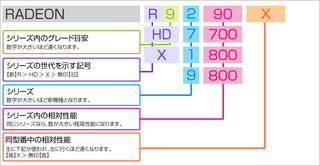
これで少し知識が増えましたか?(増えてるといいですね)
次回はCPUについてやっていきます。皆さんおなじみIntel入ってるです。
では、次回まで。
2017年06月25日
いつも使っているパソコンスペック+PCパーツの簡単な説明(2)
さて、久しぶりです。前回の続きから行きますね。
前回やったのはこれでした。
・CPU 〇
Intel(R)Core(TM) i7 6700HQ @ 2.60GHz
・メモリ
8.00GB
・SDD 〇
256GB
・HDD 〇
1TB
・グラボ
GeForce 960GTX
Intel(R)Core(TM) i7 6700HQ @ 2.60GHz
・メモリ
8.00GB
・SDD 〇
256GB
・HDD 〇
1TB
・グラボ
GeForce 960GTX
前回やったのはCPU,SSD,HDDです。
今回は前回と関係のあるメモリについてやっていきましょうか。
・メモリ (一時的記憶装置)
「SSDとかと変わらないじゃん!メモリはいらないでしょ!」
とか思う方もいるかもしれません。
でも、メ モ リは必要です。
ゲームをやるときに、{Now Loading...}や、{しばらくお待ちください...}などが表示されたりして、
待たされていませんか?
その時に活躍しているのがメモリです。
この時にメモリにゲームをやるときに必要なデータを画面に映す前に保存しているのです。
「なんでこんなことが必要なのか」 と思うかもしれません。
これはスムーズに描写したり、処理したりするために使います。
エクセルやパワポなどで作業することがありますよね。
その時はデータを全てメモリに抜き出して、メモリ上で作業します。
勿論メモリ上のデータを書き換えているのは CPU ですよ。
よくたとえで言われますが、HDDなどが本棚・メモリが作業机のような感じです。
保存するときはメモリに入っているデータをそのままHDDなどに保存していきます。
スマホではうまくできませんが、パソコンで何か作業をして保存しないまま
また同じファイルを起動すると作業した後の状態になっていないのが確認できると思います。
これは、上書き保存だったり、名前を付けて保存をしないとHDDなどに保存できないので起こる現象です。
ところでメモリの性能を上げるとおこる利点は重たい作業をできるようになります。
これだとCPUと一緒だと思いますがメモリだと一度にできる作業スペースが増えスムーズになるのに対し、
CPUは作業できる量が増え、一度に大量の作業ができるようになります。
もし新しいPCをかうならば、CPUをできる限り性能を上げておいた方がいいです。
メモリはいつでも性能を上げられるのに対し、CPUは値段が高く・交換が難しいのでCPUの方がいいです。
・グラフィックボード (描画用演算装置)
windows10だったら左下で{dxdiag}と打ち込み、ディスプレイにこうのっていると思います。「Intel(R)HD graphics 〇」と。
これはどのCPUにも標準であります。しかし、CGを作ったり、ゲーム、動画視聴だと
これでは足りないことが多々あります。
その様なときに役に立つのはグラボです。(以下GPU)
これを使うと通常はCPUがやっている描画処理もGPUが手伝ってくれます。
こうすると画像、動画が 高画質でスムーズに表示されるようになります。
このGPUを作っている会社は
・NVIDIA
・AMD
・AMD
と大きく2つに分かれています。
因みに今回はNVIDIAを入れました。
じつをいうと、AMDのGPUはあまり多くありません。
しかし、NVIDIAとくらべて同じ性能の者が安く手に入ることがあります。
それに対してNVIDIAはいろいろな種類のGPUがあり、多くのシェアがあります。
なので万が一問題があってもサポートができます。
それに録画ソフトが入っていたりしているので ゲーム実況者にはお薦めです!
今回やったことと前回のをまとめるとこうなります。
・CPU・・・一番重要パーツこの性能を上げると処理が速くなる。次々と新しいものが出てくる
・HDD・・・データを保存できるパーツ 円盤状の者に記録する
・SSD・・・HDDより早く、頑丈になったパーツ しかし、HDDより高い
・メモリ・・・一時的にデータを保存するパーツ 性能を上げると処理がスムーズになる
・グラボ(GPU)・・・描画処理のパーツ CPUにも同様のものがあるが、更に高度な処理ができる
・HDD・・・データを保存できるパーツ 円盤状の者に記録する
・SSD・・・HDDより早く、頑丈になったパーツ しかし、HDDより高い
・メモリ・・・一時的にデータを保存するパーツ 性能を上げると処理がスムーズになる
・グラボ(GPU)・・・描画処理のパーツ CPUにも同様のものがあるが、更に高度な処理ができる
こんな感じでしょうか。次回は別のテーマになるのでお楽しみに!
2017年06月20日
いつも使っているパソコンスペック+PCパーツの簡単な説明
こんにちは!くじらです。
今回は私がいつも使っているパソコンについて紹介していきたいと思います。
いつも使っているパソコンのスペックはこちらです。
・CPU
Intel(R)Core(TM) i7 6700HQ @ 2.60GHz
・メモリ
8.00GB
・SDD
256GB
・HDD
1TB
・グラボ
GeForce 960GTX
わからない方もいるんじゃないでしょうか。
でも大丈夫ですよ!ちゃんとせつめいしますので。
・CPU....演算(計算)機能を持つパーツ(Central Processing Unit)
このパーツは私が思う限り1番重要だと思います。
皆さんはインターネットや動画を見たりしますよね?
その時に処理をしてスムーズに見れるようにしてくれるのがこの CPUです。
因みにこのCPU,5年ほどたっただけでも処理が重たく(遅く)なるものが多くなってきます。
実際に私もそうでした。実はこのパソコンにする前にこれとは別にもう1個持っていました。
そのパソコンは確か7年前に買ったものです。
その時は困らなかったのですが、最近HD動画が出てきてそれを見ようとしたのです。
そうしたらこれは重たい重たい。
到底見れたものじゃありません。
このように何年か経つとすぐに手遅れになってしまうので、これからパソコンを検討している方は
できる限り性能が高い方がいいです。
その方たちのために簡単な表を描きますので参考にしてください。
CPU性能比較
Cerelon < Corei3<Corei5<Corei7
いま世の中に流通しているのは大体この四種だった気がします。
じつはこのCorei〇の中にもまた細かい区分があるのですが、大幅にそれることになるので割愛します。
・SSD 半導体を使った記憶装置(Solid State Drive)
あの〜このパーツは私もあまりわからないので少ししか説明できません。
簡潔に説明すると、「高速で動作する長期記憶領域です!」
分かりましたか?
もう一回いいますよ。 「高速で(ry
・HDD 磁器円盤を使った記憶装置(Hard Disc Drive)
これはSSDよりももっとメジャーなんじゃないでしょうか。
このHDDは磁器製の円盤を使ってデータをセーブすることができます。
いうなればDVD,CDみたいなものです。実際にCDもDVDもファイルというものを保存して作られています。
これより昔にはフロッピーディスクがあって、もっとたくさん、そして早く記録できるようになったのがこのHDD見たいです。
まあ、私はみたことはありますけど、どういう感じなのかは全く分かりませんが...
ちなみにさっき大幅に省略したSSDとの関係はこうなっています。
読み書き速度
SSD>HDD>フロッピーディスク
まだあるのですが、また別の機会で。
それではさようなら〜